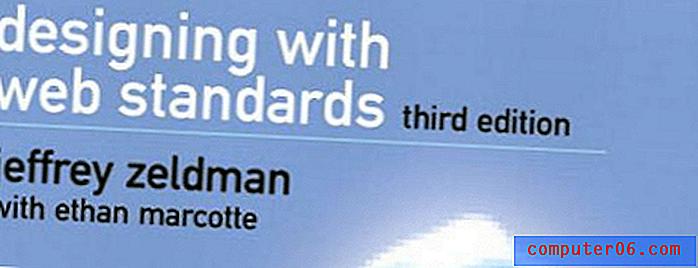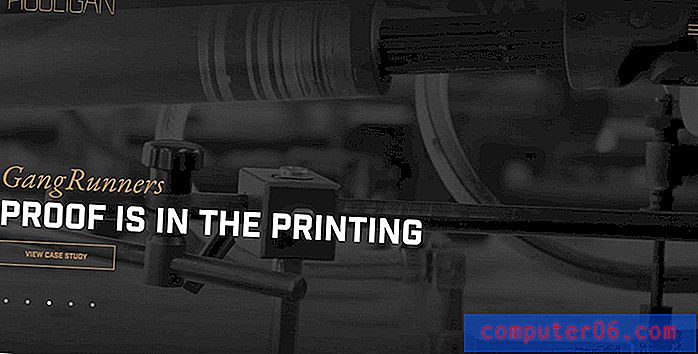Slik endrer du linjeavstand for hvert lysbilde i Powerpoint på en gang
Microsoft Powerpoint-presentasjoner består av en serie individuelle lysbilder som hver formidler et bestemt punkt om presentasjonen din. Du kan tilpasse utseendet til hele presentasjonen din ved hjelp av en rekke forskjellige verktøy, inkludert alternativene du finner i kategorien Design . Imidlertid er de fleste av disse endringene kosmetiske, og vil påvirke elementer som font, bakgrunnsbilde og lysbildeobjektstruktur. Hvis du leter etter en måte å endre alt innholdet på lysbildet ditt, for eksempel hvis du vil endre linjeavstanden for hvert Powerpoint-lysbilde samtidig, kan det hende du har funnet ut at løsningen på dette problemet ikke er umiddelbart åpenbar. Heldigvis er det mulig å bruke en linjeavstandsendring universelt til hvert lysbilde av Powerpoint-presentasjonen, det trenger bare å gjøres på en måte som er litt annerledes enn du kanskje er kjent med.
Endre linjeavstand på hvert Powerpoint-lysbilde
Lysbildeoppsettet og rekkefølgen på en Powerpoint-presentasjon vises i en kolonne på venstre side av Powerpoint-vinduet. Imidlertid er dette displayet bare en av kategoriene du kan velge fra den kolonnen. Hvis du klikker på kategorien Oversikt øverst i kolonnen, vises også alle presentasjonsbildene, men vil gjøre det med fokus på lysbildene.
Ved å utnytte funksjonen til denne fanen, kan du velge alt innholdet på alle lysbildene og gjøre endringer i alt innholdet samtidig. Dette inkluderer muligheten til å justere linjeavstanden til hvert lysbilde.
Begynn prosessen ved å starte Powerpoint, og åpne deretter presentasjonen du vil endre linjeavstand for.
Klikk på kategorien Oversikt øverst i kolonnen på venstre side av vinduet.

Trykk på Ctrl + A på tastaturet for å velge all teksten.
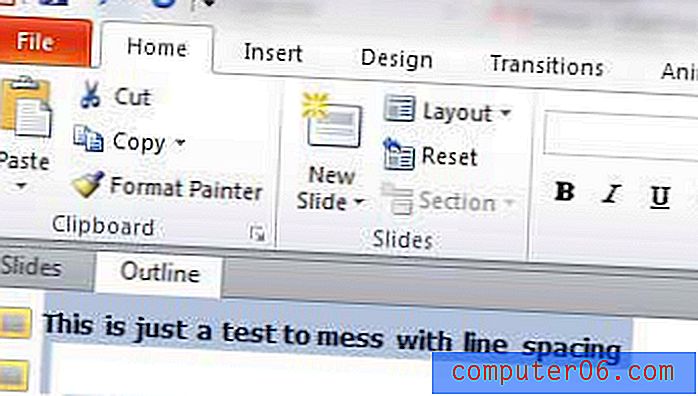
Klikk på kategorien Hjem øverst i vinduet, og klikk deretter Linjeavstandsknappen i avsnittet i båndet øverst i vinduet.
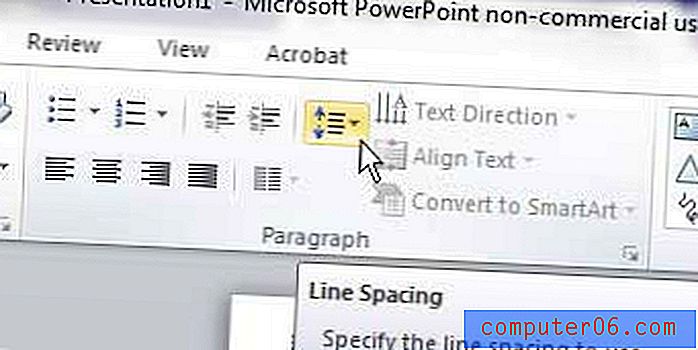
Klikk på avstanden du vil bruke på lysbildene.
Klikk på fanen Lysbilder øverst i kolonnen på venstre side av vinduet for å se lysbildene dine med justert linjeavstand.
Du kan bruke denne metoden til å implementere andre universelle endringer i teksten din, for eksempel hvis du ville endre skrift, skriftfarge eller størrelse.